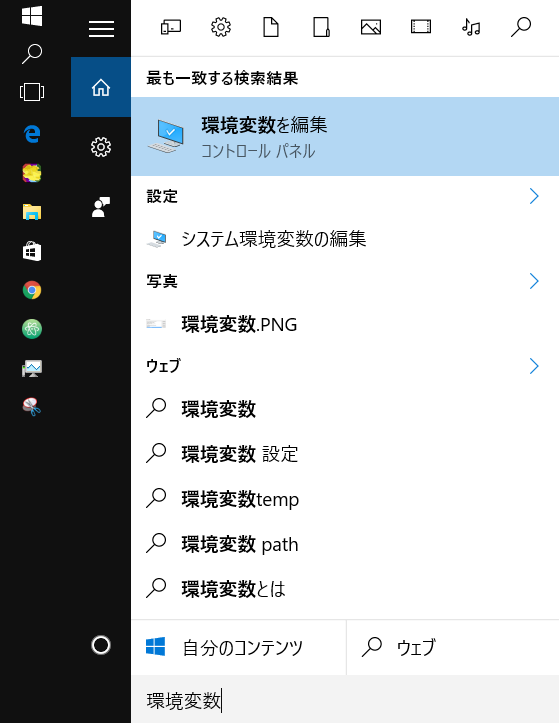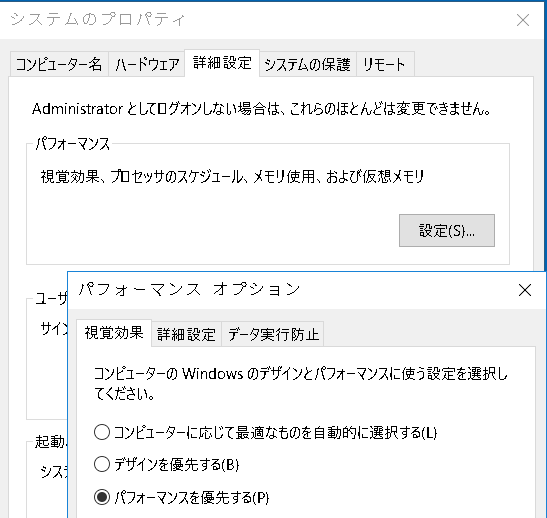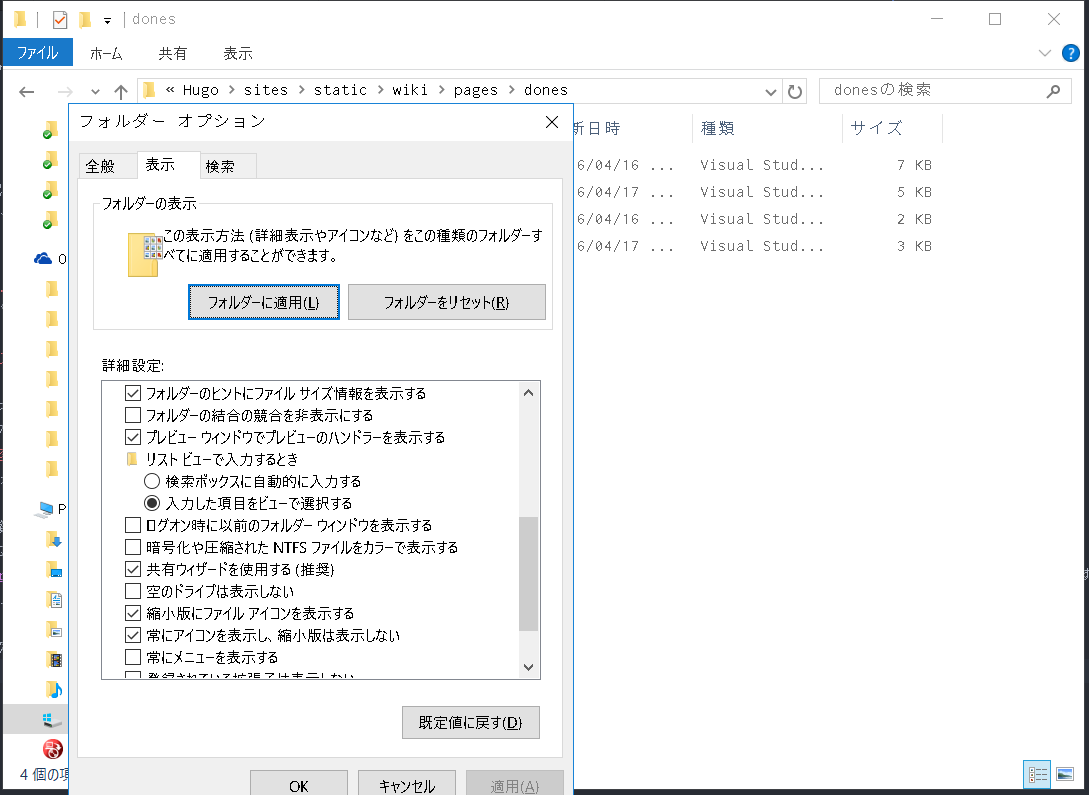AndroidStudioをWindows10で日常使いする必要になってから,しばしば"重い体験"をするようになったので,windows10のお気軽な軽量化に挑戦(内容は初歩的なもの)。作業時間は,フォントの選定時間を5分程度と見込んで10分くらい。
=> 前提:RAMはそこそこ積んでいるPC(RAM:8GB)
少し推奨 : Cortanaの"文字入力経由"でwindows機能を呼び出し
現時点のWindows10では,Windowsキー+S で呼び出せるCortana"文字入力画面"にキーワードを入れることで各種機能にアクセスできる(Cortanaの情報はwebに散在。例えば,これとかこれとか...)。
操作方法がバラつきがちなwindowsでは,普段使わない(すなわちショートカットキーを覚えていない)各種機能の呼び出しは多くの場合,これが速いと思う 1。
例,Cortana文字入力に"環境変数"を入れてみたところ:
① 「パフォーマンスオプション」を"パフォーマンスを優先"に
パフォーマンスオプションには,システムの詳細設定からたどれる。
Cortana(Windowsキー+S)=>「システムの詳細設定」=>「パフォーマンスオプション」 を"パフォーマンスを優先"に(以下)。
追記 新規ユーザーの時には、Cortana(Windowsキー+S)=>「Windows のデザインとパフォーマンスの調整」でパフォーマンスオプションに入るほうが簡易だった。。
これにより,windows10を重くしている,今風(?)な各種視覚効果をオフにできる。
強く推奨 : システムフォントをコーダー向けのフォントに変更。
日本語版windows10の人向けの話。windows10では,なぜかシステムフォントその他が,日本語の漢字・カタカナの視認性が悪い遊ゴシックUIフォントに変更されてしまっている。そのためか,視覚効果がオフになると表示の視認性がガタ落ちする。そこで,システムフォントを読みやすいフォントに変更することをお勧めする。
幸い,windows10では,コーダー向けの等幅フォントを用いても表示は横に広がりすぎない模様。そのため,日本語が読みやすいプログラミング用フォント4選などを参考に,小さめのサイズでも日本語の視認性が落ちないフォントを用意し,windows10のシステムフォントとする。
私の場合,エディタでも使っている**"Myrica"(=Inconsolata+源ノ角ゴシック)**を使用している。
windows10のシステムフォントその他を一括でお好みのフォントに設定するにはフリーソフトのMeiryo UIも大っきらい!!を用いるのがお手軽。
② フォルダーオプションの"詳細設定"を速度優先に
こちらは,windows7以前と同様の話。
Cortana(Windowsキー+S)=>「エクスプローラーのオプション」=>表示タブから辿れる。
あるいは,windows7等と同様にエクスプローラーの表示(ショートカット : Windowsキー+E)->表示->オプションでも辿れる。
以下(この画面は,"Myrica"フォント適用後),
各種オプションの設定は,Windows10でフォルダーオプションの不要な機能を無効化あたりを参考に。
③その他
これでダメな場合にも,いろいろな手があるが,時間もかかるのでcase by caseで取り組むのが吉。
cf.低速CPUでwindows10環境構築 =>より遅いPCでの作業録。もし,この遅いPCを使わなければならない事態になったときには,さらなる手を考えるかも。。
-
ただし,Cortanaはたまに動きがとてつもなく遅ったり...。Cortana自体が重い場合は,ググってみて軽くしておいてほしい...。("位置情報を使わない設定"にするまで自分もCortana重たかった気が) ↩